當您在 iPhone 上錄製語音備忘錄時, 如何透過電子郵件傳送語音備忘錄 給其他人?視訊備忘錄是 iPhone 上用於錄製聲音或語音的預設應用程式。無論您需要分享錄製的講座,還是在 iPhone 上發送語音訊息,這裡都是您應該了解的終極指南。
電子郵件是共享語音備忘錄的最常用方法。 但是,如果您需要從iPhone共享大型語音備忘錄,則可能無濟於事。 只需了解有關輕鬆共享和管理iPhone語音備忘錄的另一種方法的更多信息。
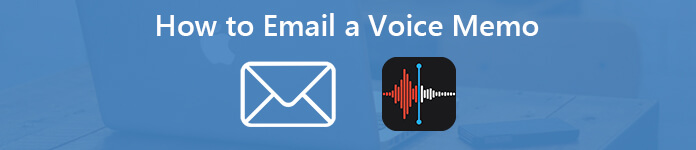
- 第 1 部分:如何直接在 iPhone 上透過電子郵件傳送語音備忘錄
- 第 2 部分:如何從 iPhone 透過電子郵件傳送大型語音備忘錄
- 第 3 部分:有關如何透過電子郵件傳送語音備忘錄的常見問題解答
第 1 部分:如何直接在 iPhone 上透過電子郵件傳送語音備忘錄
當您需要在iPhone上通過電子郵件發送語音備忘錄時,可以利用語音備忘錄應用程序的共享功能。 它使您可以將錄製的語音備忘錄共享到iPhone上的消息,郵件,添加到便箋,Facebook和其他應用程序。
步驟1 在 iPhone 上開啟語音備忘錄啟動 語音備忘錄 您的 iPhone 主畫面上的應用程式。只需在 iPhone 上收聽語音備忘錄並選擇您想要透過電子郵件傳送的檔案即可。
步驟2 分享語音備忘錄點擊共享按鈕並選擇 郵件 在 iPhone 上透過電子郵件傳送語音備忘錄的選項。您也可以使用 空投, 備註, 新增到註釋 或其他應用程式發送文件。
步驟3 透過電子郵件發送語音備忘錄選擇郵件帳戶,在方塊中輸入收件者的電子郵件地址 至 領域以及 主題 用於郵件。點選 發送 按鈕以在 iPhone 上以電子郵件形式發送語音備忘錄。
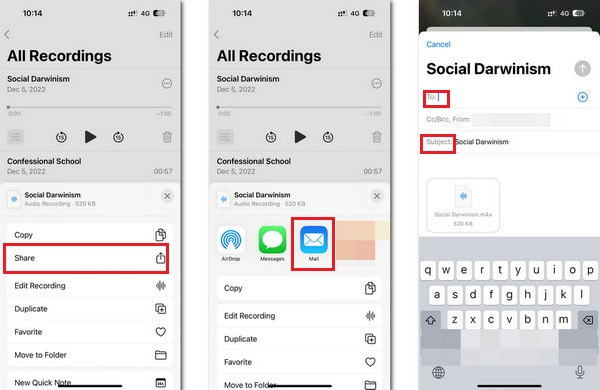
注意:這是僅發送一些小語音備忘錄的方法。 只有具有云服務的電子郵件服務器才能使您通過電子郵件發送大型語音備忘錄。 例如,如果您想通過Gmail發送大型語音備忘錄,則必須使用Google雲端硬盤。
iPhone上語音備忘錄的電子郵件大小限制
在iPhone上通過電子郵件發送語音備忘錄很容易,但是郵件服務器的大小限制應該是您應考慮的重要因素。
Gmail的: 附件的最大大小為25MB。
雅虎郵箱 : 最多允許附件25MB。
外表 : 附件的最大大小為20MB。
Hotmail: 允許最多發送10MB個文件。
Mail.com: 每個附件的最大大小為50MB,每個文件的最大大小為10MB。
美國在線: 每封電子郵件最多支持25MB。
第 2 部分:如何從 iPhone 透過電子郵件傳送大型語音備忘錄
如果由於文件大而無法在iPhone上通過電子郵件發送語音備忘,該怎麼辦? 當您需要共享大型講座或訪談時,您可能無法直接在iPhone上發送文件。 只需找到以下通過iPhone通過電子郵件發送大型語音備忘錄的方法即可。
如何將語音備忘錄從iPhone複製到計算機
將語音備忘錄從iPhone同步到計算機後,您可以壓縮,剪輯甚至發送語音備忘錄。 Apeaksoft iPhone轉移 這是一種將大型語音備忘錄從iPhone複製到計算機而不會造成任何損失的簡便方法。

4,000,000 +下載
步驟1通過USB電纜將iPhone連接到計算機
下載並安裝語音備忘錄傳輸。 在計算機上啟動該程序,然後使用USB電纜將iPhone連接到計算機。 該程序能夠自動檢測iPhone。

步驟2在iPhone上預覽和管理語音備忘錄
前往 音樂 選項卡中,您可以查看 iPhone 上的所有語音備忘錄。選擇您想要傳送的內容。選取要在程式內透過電子郵件傳送的大型語音備忘錄旁的核取方塊。

步驟3將語音備忘錄從iPhone發送到計算機
在操作欄點擊 輸出到 選項,然後選擇 導出到PC,您可以設定特定的資料夾來儲存語音備忘錄。之後,您可以將語音備忘錄從 iPhone 傳送到您的電腦。

如何在iPhone上通過電子郵件發送壓縮或拆分的大型語音備忘錄
只需壓縮語音備忘錄,轉換為另一種文件格式,甚至將語音備忘錄拆分為多個片段,即可輕鬆在iPhone上發送任何大型語音備忘錄。 Apeaksoft Video Converter Ultimate 是在iPhone上壓縮,拆分和轉換語音備忘錄以將文件作為電子郵件發送的絕佳方法。

4,000,000 +下載
步驟1將語音備忘錄轉換為 MP3 格式
在您的電腦上啟動視訊轉換器終極版。因為當您需要將 iPhone 上的語音備忘錄透過電子郵件傳送到另一台裝置時,MP3 是最佳選擇。您可以先使用下列指令將 M4A 格式轉換為 MP3 格式: 下載器/轉檔器 功能。
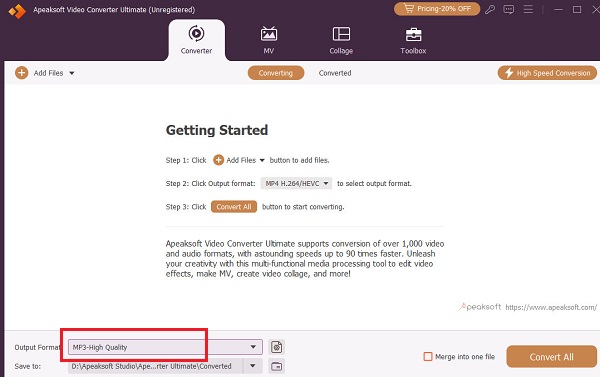
步驟2使用音訊壓縮器
一旦你 將語音備忘錄轉換為 MP3 格式,您可以點擊 工具箱 按鈕進行搜尋 音頻壓縮器.
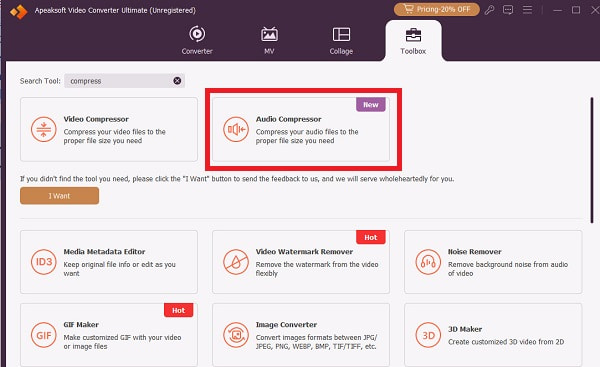
步驟3壓縮語音備忘錄
在操作欄點擊 + 按鈕新增要壓縮的語音備忘錄。在新視窗中,您可以自訂 名字, 看板尺寸, 取樣率, 比特率 隨意。然後,您可以單擊 儲存 選單以選擇電腦上語音備忘錄檔案的目標位置,然後按一下 壓縮 按鈕完成。
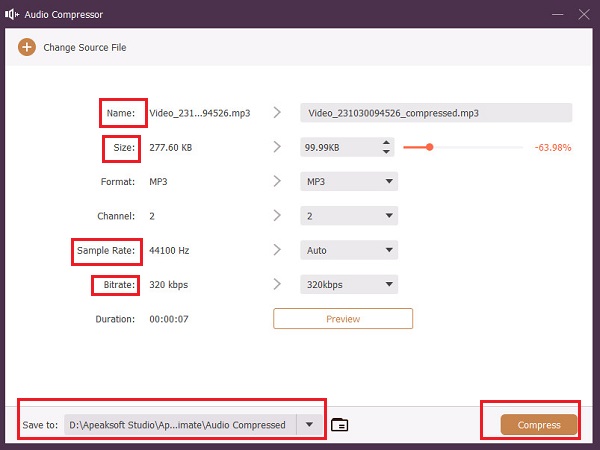
第 3 部分:有關如何透過電子郵件傳送語音備忘錄的常見問題解答
如何在WhatsApp中使用語音消息?
除了語音備忘錄應用程式之外,WhatsApp 是發送語音訊息的另一個不錯的選擇。 打開 WhatsApp 後,點擊並按住麥克風形狀的語音訊息按鈕。 如果您想在錄製訊息時取消,請向左滑動。
為什麼我無法在 iPhone 上傳送語音訊息?
要發送語音訊息,您需要穩定的網路連線。 如果您的網路速度不夠流暢,可能無法傳送。 您可以嘗試連接到另一個網路或重新啟動語音備忘錄應用程式。
我們可以使用 Google Messages 發送語音訊息嗎?
當然。 使用 Gmail 發送語音郵件就像發送簡訊一樣簡單。 打開 Google訊息,然後點擊 消息框 > 麥克風。 語音留言錄製完成後,會自動儲存為草稿。 您可以在發送之前先聽一下。
為什麼我在 iPhone 上找不到語音備忘錄?
您可以重新啟動語音備忘錄應用程式並再次檢查。 或者,如果您已將其備份到 iCloud,則可以嘗試在 iCloud 中尋找它們。 輕敲 設定 > 你的名字 > iCloud的。 然後,尋找您的語音備忘錄。 iTunes 備份或許也能找到它。
iPhone 上的語音備忘錄可以錄製多久?
iPhone 語音備忘錄本身並不會限制語音的長度。 長度可能主要取決於您的 iPhone 的記憶體容量。 若容量不足,將會通知您。
結論
本文分享如何從 iPhone 透過電子郵件傳送語音備忘錄的方法。如果您的語音備忘錄足夠小,您可以直接在 iPhone 上的語音備忘錄應用程式中將文件作為附件透過電子郵件發送。當你來到 透過電子郵件發送大型 iPhone 語音備忘錄,您最好將它們複製到電腦上,然後使用 Video Converter Ultimate 對其進行壓縮、分割或轉換。在這種情況下,您可以輕鬆在 iPhone 上傳送任何大型語音備忘錄。




